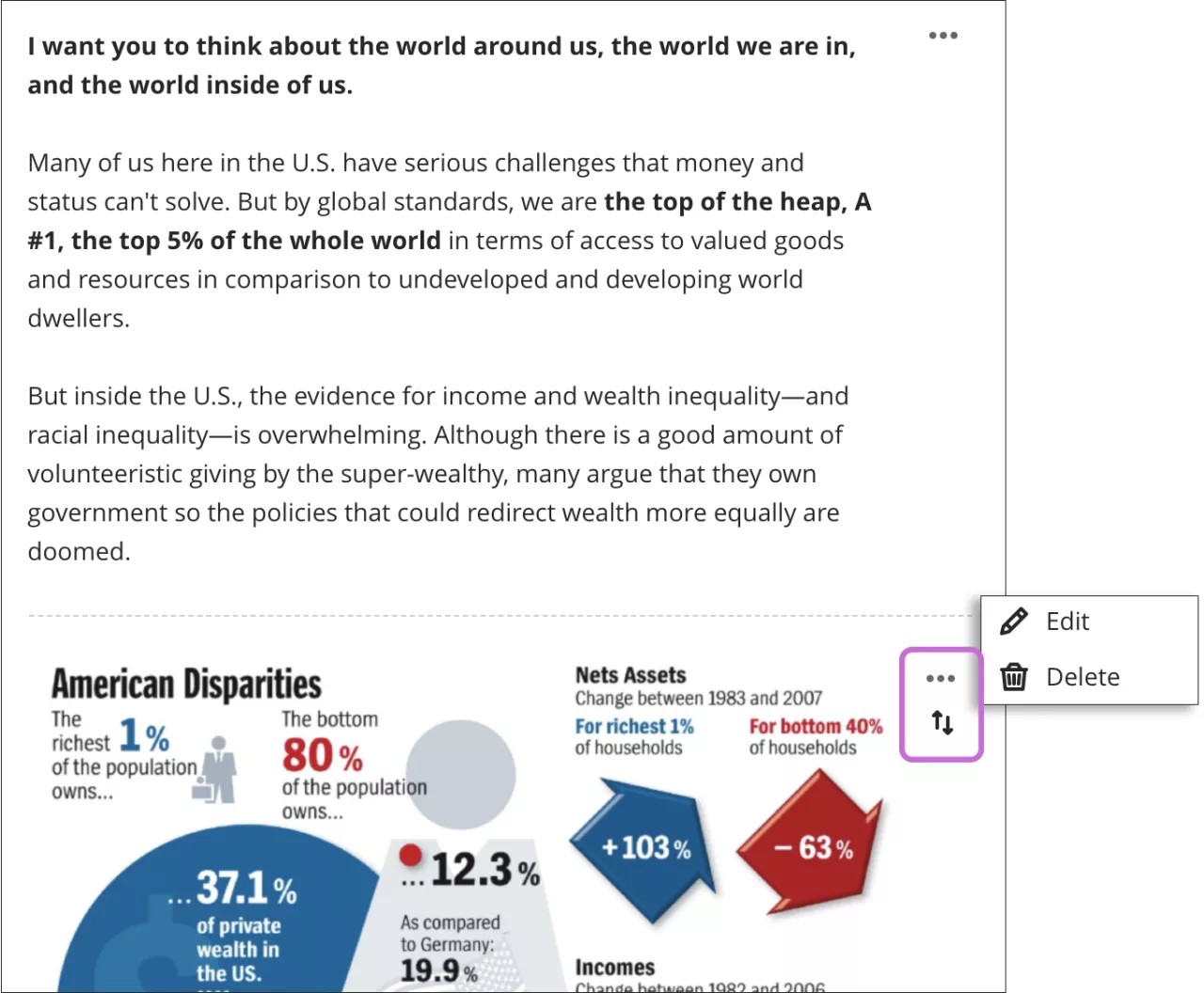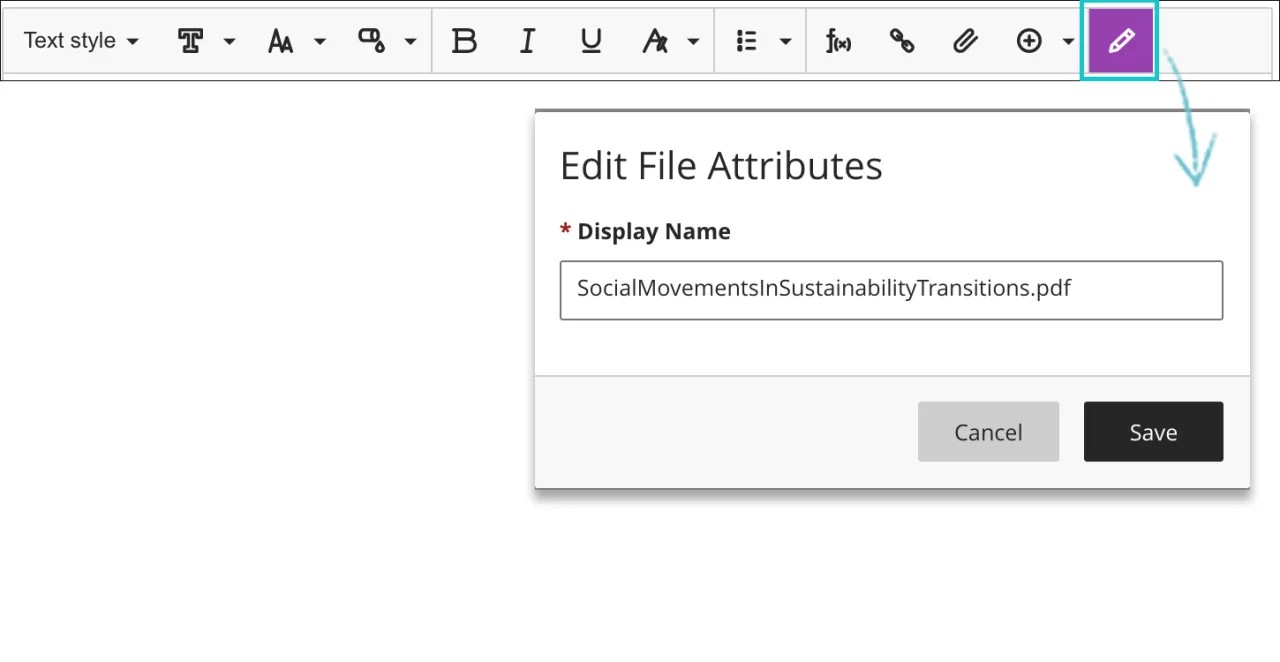Visningsalternativ för mediefiler
Om webbläsaren tillåter det visas de mediefiler som du lägger till i utvärderingar som infogade som standard. Om webbläsaren inte kan visa en infogad mediefil visas den som en bilaga. Filer som du lägger till från molnlagring beter sig på samma sätt.
Bilder som visas som infogade är inbäddade i ett stycke med 768 pixlar vid de största brytpunkterna. Ju närmare den storleken bilderna är, desto mindre utfyllnad blir det omkring dem.
Öppna menyn för mediefilen och välj Redigera.
Redigera filens alternativa text eller visningsbeteende genom att markera filen i redigeringsverktyget och sedan klicka på ikonen Redigera bifogad fil.
I fönstret Redigera filattribut kan du välja hur din video-, ljud- eller bildfil visas i utvärderingen: som infogad eller bilaga. Du kan till exempel visa extremt stora filer som bilagor som deltagarna kan ladda ner. Du kan redigera filnamnen för filer som visas som bilagor.
Du kan även lägga till alternativ text för att beskriva bilder du lägger till. En alternativtext beskriver bilden för personer som använder skärmläsare eller besöker webbsidor med bilderna avstängda.
För video- och ljudfiler som visas som infogade kan deltagarna styra hur de spelar upp, pausar uppspelningen och reglerar volymen. För videofiler kan deltagare se videon i helskärmsläge.
Visa mediefiler som bilagor
För mediefiler som visas som bilagor kan deltagare klicka på menyn och välja Förhandsgranska fil eller Ladda ner originalfil. Lärare har tillgång till ytterligare alternativ för att flytta, redigera och ta bort.